Как предоставить доступ к Google Ads
Пошаговая инструкция по предоставлению доступа к рекламному аккаунту Google AdWords
Шаг 1: Начнем с входа — Войдите в Google Ads
Войти в аккаунт Google Ads https://ads.google.com/
Шаг 2: Перейдите к управлению доступом
Наведите на «Администратор» и кликните на пункт «Доступ и безопасность»
Шаг 3: Добавьте нового пользователя
В появившемся окне нажимаем на «+»
Шаг 4: Введите их адрес электронной почты
В новом окне вводим почту. Например, для аудита будет достаточно уровня доступа «Только чтение», а для полного ведения рекомендуем выдавать «Администратор» или «Стандартный», и после заполнения нажимаем на кнопку «Отправить приглашение»
Уровни доступа:
Это момент истины, где вы должны принять решение. Выберите уровень доступа, который соответствует роли человека:
- Администратор: Это высший уровень доступа. Администраторы имеют максимальные полномочия, включая управление пользователями. Резервируйте его для доверенных членов команды.
- Стандарт: Стандартные пользователи могут просматривать и редактировать кампании, но не имеют доступа к критическим настройкам аккаунта. Идеально подходит для тех, кто активно участвует в управлении кампаниями.
- Только для чтения: Пользователи только для чтения могут просматривать всё, но не могут вносить изменения. Подходит для заинтересованных сторон, которые должны следить за ходом работ без риска случайных изменений.
Сравнение способов предоставления доступа к Google Ads
| Аспект | Приглашение по электронной почте | Предоставление логина и пароля | Доступ через управляющий аккаунт |
|---|---|---|---|
| Процесс | Отправка приглашения с аккаунта Google | Передача учетных данных напрямую | Связывание аккаунтов через |
| Ads на адрес электронной почты | управляющий аккаунт (MCC) | ||
| Уровень доступа | Можно назначить различные уровни | Полный доступ к аккаунту Google | Полный контроль над несколькими |
| доступа, включая администратора, | Ads с использованием переданных | аккаунтами Google Ads под одним | |
| стандартного пользователя и | учетных данных. | управляющим аккаунтом. | |
| пользователя с ограниченными правами. | |||
| Безопасность | Зависит от принятия приглашения | Учетные данные нужно передавать | Безопасное управление |
| получателем и входа им с использованием | напрямую, что может повлечь за | несколькими аккаунтами без | |
| собственной учетной записи Google. | собой риски для безопасности. | передачи учетных данных. | |
| Управление | Доступ можно управлять и отзывать | Доступ нужно менять или отзывать | Эффективное управление |
| внутри аккаунта Google Ads. | вручную владельцем. | несколькими аккаунтами Google Ads | |
| через один управляющий аккаунт. | |||
| Сотрудничество | Позволяет сотрудничать с несколькими | Не подходит для сотрудничества, | Облегчает сотрудничество между |
| пользователями, не передавая | так как передаются учетные | командами и агентствами, | |
| учетные данные. | данные. | управляющими разными аккаунтами. | |
| Структура аккаунта | Доступ привязан к одному аккаунту | Доступ ограничен конкретным | Возможность управления |
| Google Ads. | аккаунтом Google Ads. | несколькими аккаунтами Google Ads | |
| в иерархическом порядке. | |||
| Отчетность | Предоставляет информацию о том, | Нет специальной отчетности о | Централизованная отчетность и |
| кто получил доступ к аккаунту, | доступе. | отслеживание производительности. | |
| и их действиях. | |||
| Удобство использования | Относительно просто пригласить | Просто для одного пользователя, | Эффективно для управления |
| пользователей по электронной почте и | но становится сложным с | несколькими аккаунтами из одного | |
| назначить роли. | увеличением числа пользователей. | места. | |
| Рекомендуется для | Коллективных команд и агентств, | Ограниченные сценарии, такие как | Агентства, большие рекламодатели |
| нуждающихся в контролируемом доступе. | индивидуальные предприниматели. | или те, кто управляет многими | |
| аккаунтами. | |||
| Централизация | Каждый аккаунт Google Ads нужно | Требуются отдельные входы для | Предоставляет централизованный |
| получать и управлять отдельно. | каждого аккаунта. | контроль и надзор. |
Разбираемся в Ролях и Правах Доступа в Google Ads
Если вы собираетесь в мир онлайн-рекламы, вы наверняка слышали о Google Рекламе. Это мощнейший инструмент для продвижения вашего бизнеса. Но, давайте на минутку — управление Google Рекламой не является одноманной игрой. Вам нужна команда, и с командой приходит необходимость управлять, кто может получить доступ к вашим драгоценным рекламным кампаниям. Именно здесь понимание ролей и разрешений в Google Рекламе становится критически важным.
Что такое роли и разрешения?
Прежде чем мы углубимся в детали, давайте начнем с основ. В Google Рекламе роли и разрешения — это стражники вашего цифрового королевства. Они определяют, кто может получить доступ к вашей учетной записи, что они могут делать и как много контроля у них есть над вашими рекламными кампаниями.
Роль «Владелец»
Представьте роль владельца как короля или королеву вашего домена Google Рекламы. Если вы владелец бизнеса или глава вашей маркетинговой команды, эта корона, вероятно, вам подходит. Владельцы имеют абсолютную власть. Они могут предоставлять и отзывать доступ, изменять разрешения и, в общем, править царством.
Роль «Администратор»
Администраторы — это доверенные советники короля или королевы. У них почти столько же власти, как у владельца, но они не могут свергнуть владельца с трона. Администраторы могут управлять пользователями, редактировать кампании и иметь доступ к информации о платежах — роль, которую нельзя принимать на легкую руку.
Роль «Стандарт»
Теперь давайте познакомимся с пехотой вашей армии Google Рекламы — обычными пользователями. Они могут просматривать и редактировать кампании, но они не могут трогать важные настройки учетной записи. Они ценны для выполнения повседневных задач, но без ключей к королевству.
Роль «Только чтение»
И наконец, роль «только чтение». Эти люди могут видеть всё, но они не могут внести изменения. Представьте их как историков, документирующих каждое движение в вашей империи Google Рекламы.
Зачем вам разные роли?
«Но почему бы мне просто не дать всем полный контроль?» — вы, возможно, спросите. Ну, мой друг, это рецепт хаоса. Различные члены команды имеют разные обязанности, и предоставление им соответствующих разрешений обеспечивает плавное плавание в вашем рекламном путешествии. Вы же не хотите, чтобы стажер случайно удалил вашу всю рекламную кампанию, правда?
Мой личный опыт
Позвольте мне поделиться личным опытом, который подчеркивает важность ролей и разрешений. В начале моей карьеры в области цифрового маркетинга, я допустил ошибку, предоставив новому члену команды права администратора без должного обучения. Короткая история — критическая кампания была испорчена, и мне пришлось много объяснять своему начальнику.
Этот инцидент научил меня ценному уроку — никогда не недооценивайте силу ролей и разрешений. С тех пор я тщательно управляю, кто имеет доступ к моей учетной записи Google Рекламы.
Как настроить роли и разрешения
Настройка ролей и разрешений в Google Рекламе — это процесс, который легко выполнить. Вот пошаговое руководство:
- Войдите в Google Рекламу: Войдите в свою учетную запись Google Рекламы.
- Нажмите на значок «Инструменты»: Он выглядит как гаечный ключ в верхнем правом углу.
- В разделе «Настройки» выберите «Доступ и безопасность»: Здесь вы можете управлять тем, кто имеет доступ и что они могут делать.
- Нажмите на «Пользователи»: Здесь вы можете добавлять, удалять или изменять пользователей и их роли.
- Выберите пользователя: Нажмите на пользователя, которого вы хотите изменить, а затем нажмите «Изменить».
- Выберите подходящую роль: Выберите роль, которая лучше всего подходит для обязанностей пользователя.
- Сохраните изменения: Не забудьте сохранить ваши изменения. Вы не хотите случайно отменить ваши тщательно продуманные планы.
Преимущества предоставления доступа к аккаунту Google Ads
Почему предоставление доступа важно?
В начале своей карьеры в мире цифрового маркетинга, я был скептически настроен к идее предоставления доступа к рекламным кампаниям. Я считал, что контроль над каждой деталью критичен для успеха. Однако, мой взгляд изменился, когда я столкнулся с некоторыми практическими преимуществами предоставления доступа.
1. Распределение обязанностей
Предоставление доступа позволяет распределить обязанности между членами команды. Это как деление тяжести: каждый несет свою часть ответственности. Мой опыт показал, что это приводит к более эффективной работе и более быстрым результатам.
2. Совместная работа
Предоставление доступа способствует совместной работе. Когда у вас есть команда специалистов, у каждого из которых есть доступ к кампаниям, они могут быстро реагировать на изменения и оптимизировать рекламу. Это сильно повышает производительность.
3. Обучение и обмен знаниями
Другой выгодой предоставления доступа является обмен знаниями. Когда сотрудники имеют доступ к кампаниям, они могут учить друг друга и делиться новыми идеями. Это помогает всей команде расти и развиваться.
4. Экономия времени и ресурсов
И, конечно, экономия времени и ресурсов. Вместо того чтобы самостоятельно выполнять каждую задачу, вы можете делегировать их другим членам команды. Это позволяет вам сосредоточиться на стратегических задачах, в то время как оперативные детали обрабатываются другими.
Как предоставить доступ в Google Ads
Теперь, когда вы убедились в пользе предоставления доступа, давайте рассмотрим, как это сделать.
- Зайдите в свою учетную запись Google Ads.
- Кликните на «Настройки» в левой части экрана.
- Выберите «Управление доступом к аккаунту».
- Нажмите на «Плюс» или «Добавить пользователей».
- Введите адрес электронной почты человека, которому вы хотите предоставить доступ.
- Выберите роль доступа (например, администратор, стандартный или только для чтения).
- Укажите, какие кампании и ресурсы доступны этому пользователю.
- Нажмите «Пригласить» и пользователь получит уведомление о доступе.
Лучшие практики предоставления доступа к Google Ads
Обеспечение Безопасности Данных
Приветствую вас, уважаемые читатели! В мире цифрового маркетинга каждый шаг важен, но одно из наиболее критических решений связано с делегированием. Сегодня мы погрузимся в аспект безопасности данных и расскажем о том, как обеспечить ее при делегировании в Google Ads. Готовы узнать лучшие практики? Тогда продолжайте читать!
Важность Обеспечения Безопасности
Прежде чем начнем наше путешествие, давайте разберемся, почему безопасность данных при делегировании так важна. Каждая команда маркетологов — это как состав известной рок-группы, и все участники играют свою роль. Поэтому необходимо гарантировать, что доступ к данным остается только у тех, кому это разрешено.
Ключевые Шаги к Безопасности
1. Уровни Доступа: Первый шаг — определение уровней доступа. Очень похоже на охрану важных зон на концерте. Каждый член команды должен иметь доступ только к той информации, которая необходима для его задач.
2. Аутентификация: Защитите вход в аккаунт как защиту под сцену. Включите двухфакторную аутентификацию для дополнительной безопасности. Это как обязательный билет на вход во внутренний круг.
3. Передача Знаний: Как важно обучение на репетиции! Обязательно обучите команду лучшим практикам безопасности. Поделитесь информацией о том, как обращаться с данными и как избегать угроз.
Личный Опыт и Результаты
Давайте поделимся личным опытом. Когда я первый раз попробовал делегировать управление ключевыми словами, меня беспокоили вопросы безопасности. Но тщательная настройка уровней доступа и использование двухфакторной аутентификации дали мне уверенность в том, что наши данные в надежных руках.
Защита данных при предоставлении доступа к учетной записи Google Ads
Мой личный опыт
В начале своей карьеры в цифровом маркетинге, я был сторонником строгого контроля над моими кампаниями в Google Ads. Я считал, что это обеспечит максимальную безопасность данных. Однако, мой опыт показал, что безопасность данных требует гораздо более сложного и внимательного подхода.
Шаг 1: Начнем с входа — Войдите в Google Ads
Прежде чем предоставить доступ, вам необходимо войти в свою учетную запись Google Ads. Это первый и важнейший шаг, чтобы иметь контроль.
Шаг 2: Перейдите к управлению доступом
На левой панели выберите раздел «Управление доступом». Здесь вы начнете процесс предоставления доступа.
Шаг 3: Добавьте нового пользователя
Нажмите на кнопку «+ Пользователи» и введите адрес электронной почты человека, которому вы хотите предоставить доступ.
Шаг 4: Выберите уровень доступа
Это решающий момент. Выберите уровень доступа, который соответствует роли пользователя:
- Администратор: Этот уровень предоставляет полный доступ и контроль. Он должен быть предоставлен только доверенным сотрудникам.
- Стандарт: Стандартные пользователи могут просматривать и редактировать кампании, но не имеют доступа к настройкам аккаунта.
- Только для чтения: Этот уровень доступа позволяет только просматривать данные, но не изменять их.
Шаг 5: Точное управление доступом
Уточните, к каким кампаниям и ресурсам у пользователя будет доступ. Предоставьте только необходимые права, чтобы обеспечить безопасность данных.
Шаг 6: Отправьте приглашение
После настройки всех параметров, нажмите «Отправить приглашение». Пользователь получит уведомление о доступе на свой адрес электронной почты.
Распространенные Ошибки При Предоставлении Доступа Пользователям: Как Избежать Их
Ошибка #1: Избыточный Доступ
Один из наиболее распространенных сценариев — предоставление слишком многих прав. Администраторский доступ может показаться соблазнительным, но, если каждый имеет полный контроль, это может привести к хаосу. Мой собственный опыт подтвердил, что необходимо ограничивать доступ только необходимыми правами.
Ошибка #2: Отсутствие Обучения
Доступ без обучения — как дать ключи от автомобиля подростку без водительского опыта. Даже самые добросовестные сотрудники могут допустить ошибки без должного руководства. Мой собственный опыт показал, что недостаточное обучение может привести к серьезным проблемам.
Ошибка #3: Отсутствие Мониторинга и Пересмотра Доступа
Управление доступом — это не одноразовая задача. Регулярный мониторинг и обновление прав доступа необходимы. Мой опыт научил меня, что устаревшие права доступа могут привести к непреднамеренным проблемам.
Ошибка #4: Нарушение Протоколов Безопасности Данных
Безопасность данных — это приоритет. Предоставление доступа не должно подвергать данные риску. Мой опыт научил меня важности соблюдения строгих протоколов безопасности, особенно при работе с чувствительными данными.
Ошибка #5: Отсутствие Документации
Без документации путаница буквально на каждом шагу. Записывайте, кто имеет доступ и какие изменения были сделаны. Мой собственный опыт с неудокументированными изменениями подчеркнул важность этого аспекта.
ЧаВо: Как предоставить доступ к рекламному аккаунту Google Ads
Как открыть доступ другим пользователям к аккаунту Google Analytics?
Ответ: Для этого перейдите в настройки аккаунта и добавьте адреса электронной почты других пользователей с нужными разрешениями.
Как предоставить доступ к своему рекламному кабинету Google Ads?
Ответ: Вам необходимо зайти в настройки аккаунта Google Ads и добавить адрес электронной почты пользователя, после чего выбрать уровень доступа.
Что такое Google Tag Manager и как его использовать?
Ответ: Google Tag Manager – это инструмент, который позволяет управлять кодами отслеживания на вашем сайте. Для использования добавьте код Google Tag Manager на ваш сайт и управляйте метками через интерфейс.
Как предоставить гостевой доступ к аккаунту Google Ads?
Ответ: Вам нужно отправить запрос на гостевой доступ через интерфейс аккаунта Google Ads, после чего владелец аккаунта сможет предоставить вам соответствующие разрешения.
Как правильно настроить Google Analytics для анализа контекстной рекламы?
Ответ: Вам следует создать цели и отслеживать конверсии, а также установить метки UTM для отслеживания источников трафика из контекстной рекламы.
Какие уровни доступа можно предоставить в Google Ads?
Ответ: Вы можете предоставить доступ на уровне просмотра, управления или администрирования для своего аккаунта Google Ads.
Как закрыть доступ других пользователей к вашему аккаунту Google Ads?
Ответ: В настройках доступа аккаунта вы можете удалить адреса электронной почты пользователей, кому вы ранее предоставляли доступ.
Какие разрешения на доступ можно предоставить пользователям в Google Ads?
Ответ: Вы можете предоставить разрешения на просмотр, управление, настройку и администрирование аккаунта Google Ads.
Какой уровень доступа позволяет управлять рекламными кампаниями в Google Ads?
Ответ: Уровень доступа «Управление» позволяет пользователям создавать и редактировать рекламные кампании, но не имеет права на администрирование аккаунта.
Какой уровень доступа позволяет просматривать только отчеты и статистику в Google Ads?
Ответ: Уровень доступа «Просмотр» позволяет только просматривать отчеты и статистику без возможности внесения изменений в аккаунт.
Как предоставить доступ к вашему аккаунту Google?
Ответ: Чтобы предоставить доступ, перейдите в настройки аккаунта и добавьте адрес электронной почты пользователя.
Как дать доступ к рекламному кабинету Google?
Ответ: В разделе управления доступом аккаунта выберите опцию «Добавить пользователя» и укажите необходимые разрешения.
Как предоставить доступ к вашему рекламному аккаунту?
Ответ: Перейдите в настройки аккаунта Google и добавьте электронный адрес пользователя, указав уровень доступа.
Какие разрешения можно предоставить пользователям для доступа к рекламному кабинету?
Ответ: Вы можете выбрать разрешения на просмотр, управление или администрирование рекламными кампаниями.
Что делать, если вы хотите предоставить доступ к аккаунту Google Ads?
Ответ: Откройте настройки аккаунта и добавьте адрес электронной почты пользователя, определив уровень доступа.
Как предоставить гостевой доступ к аккаунту Google AdWords?
Ответ: В настройках аккаунта выберите «Пользователи» и создайте гостевой доступ, указав адрес электронной почты.
Как получить доступ к своему рекламному аккаунту в Google?
Ответ: Войдите в аккаунт Google и перейдите в раздел управления аккаунтом, чтобы настроить доступ.
Какие разные уровни доступа можно предоставить пользователям в Google Ads?
Ответ: В Google Ads можно предоставить доступ на просмотр, управление и администрирование аккаунтом.
Как предоставить доступ к аккаунту Google Ads через Google Tag Manager?
Ответ: В Google Tag Manager создайте аккаунт и предоставьте необходимые разрешения пользователям.
Что делать, если агентство запрашивает доступ к вашему рекламному кабинету?
Ответ: Подтвердите запрос и определите уровень доступа, который вы хотите предоставить агентству.
© PhoenixProject, при полном или частичном копировании материала ссылка на первоисточник обязательна.
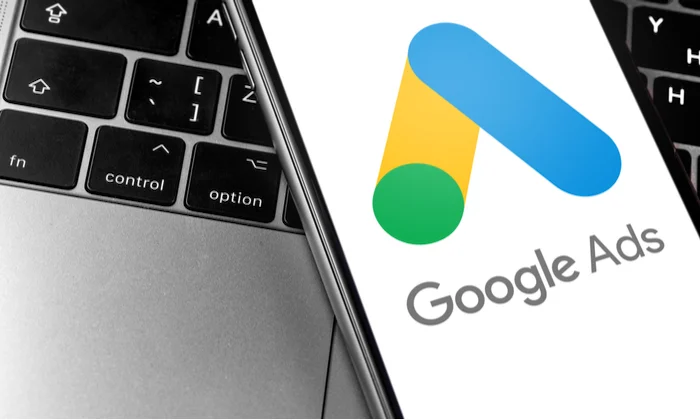
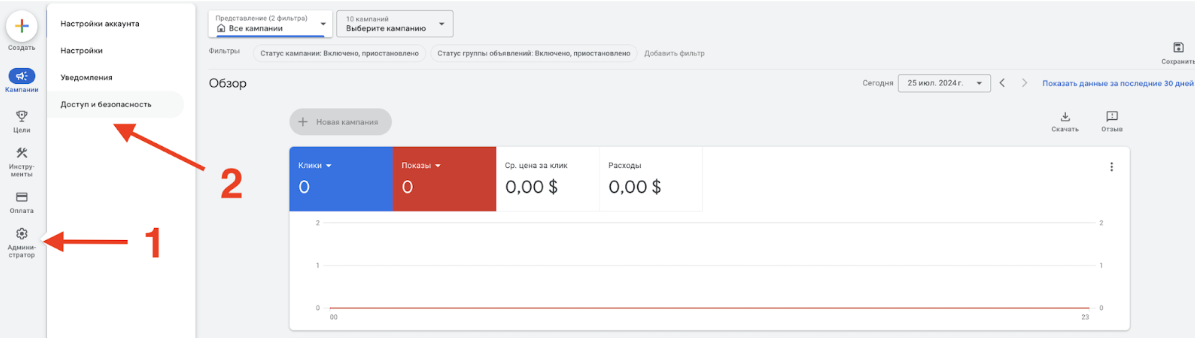
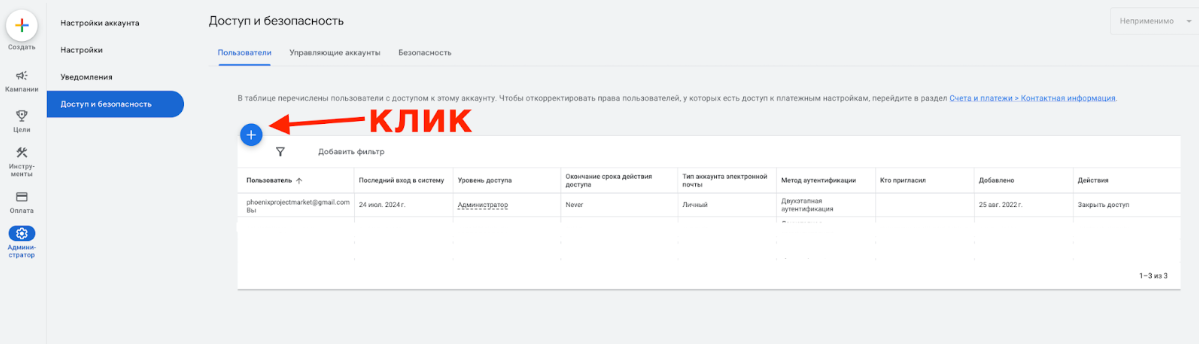
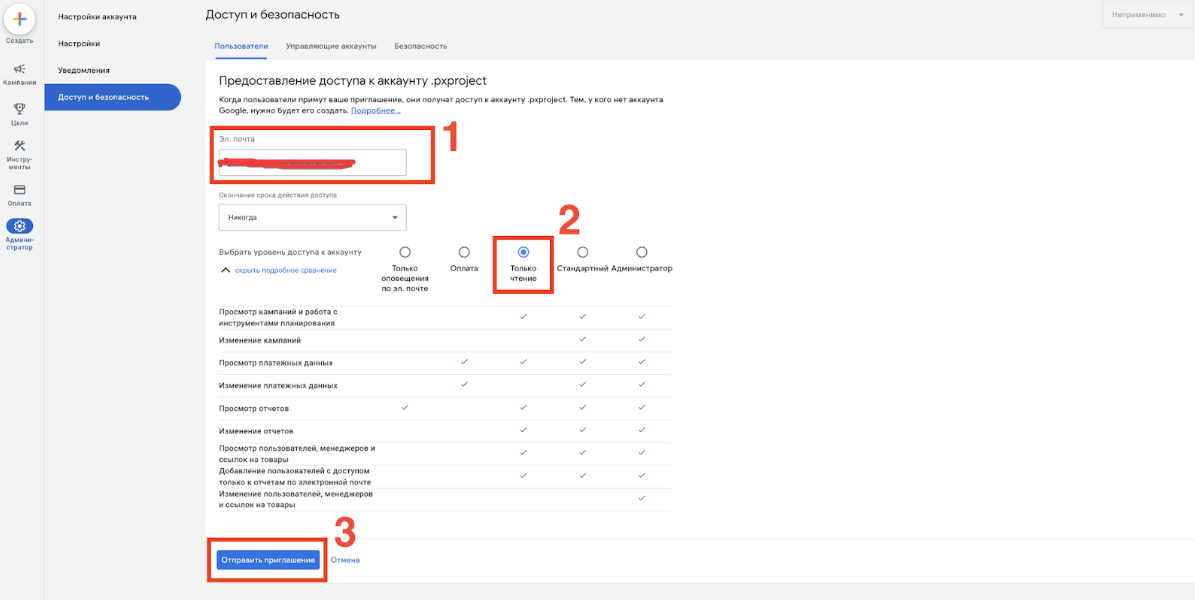


Комментариев: 0